



检测到是安卓设备,电脑版软件不适合移动端
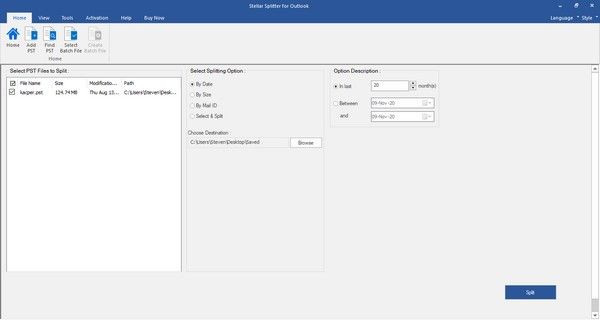
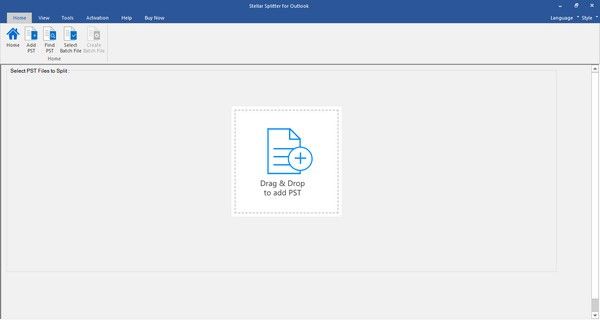
Stellar Splitter for Outlook(数据分割工具)是一款技术专业且实用性强的Outlook数据信息切分专用工具,这款软件容许与此同时拆分好几个pst文件,适用将大的PST文件拆分为较小的文件,以预防毁坏。
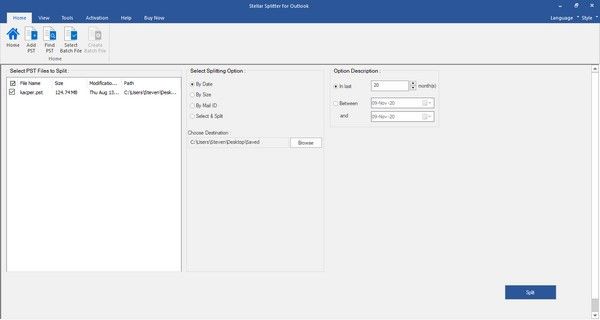
适用MS Outlook 2019、2016、2013、2010、2007和2003
按尺寸,日期,电子邮箱ID和文件夹
容许与此同时拆分好几个PST文件。
拆分PST文件。拆分后保存初始PST文件的构造。
储存首选项,以全自动大批量拆分PST文件。
将大的PST文件拆分为较小的文件,以预防毁坏。
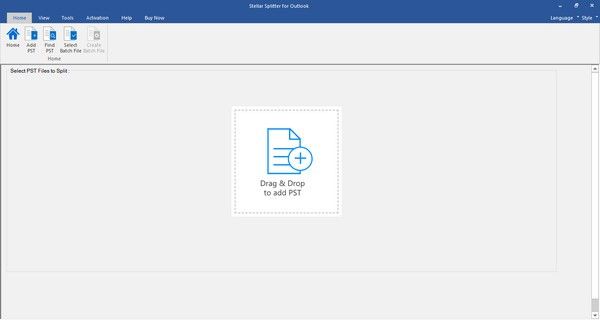
1、运行软件
在Windows 10中运行Outlook的Stellar Splitter:
点击逐渐图标-gt;全部运用-gt; Outlook的Stellar Splitter-gt; Outlook的Stellar Splitter或,
双击鼠标桌面的“ Stellar Splitter for Outlook”图标。
要不,在桌面上,点击“ Stellar Splitter for Outlook”图块。
在Windows 8.1 / 8中运行Outlook的Stellar Splitter:
在桌面上,点击“ Stellar Splitter for Outlook”图块。
要不,双击鼠标桌面的“ Stellar Splitter for Outlook”图标。
在Windows 7中运行Outlook的Stellar Splitter:
点击逐渐-gt;全部程序流程-gt; Outlook的Stellar Splitter-gt; Outlook的Stellar Splitter。
要不,双击鼠标桌面的“ Stellar Splitter for Outlook”图标。
要不,点击“开机启动项”中的“ Stellar Splitter for Outlook”图标。
2、添加PST文件
要逐渐拆分全过程,您必须将文件添加到“ Stellar Splitter for Outlook”软件。 您还可以向软件添加一个文件或好几个文件。
要添加PST文件:
运作Outlook的Stellar Splitter。
在主菜单中,点击添加PST图标。 发生开启提示框。 访问并选取需要的文件,随后点击“开启”。
要不,
点击拖拽以在主界面上添加PST按键。 发生一个“开启”提示框,从这当中挑选您要挑选文件的部位。 点击开启按键。
要不,
开启Windows任务管理器,将所需文件拖放进应用软件中。
3、搜索PST文件
假如您不清楚PST文件的部位,能够应用Outlook的Stellar Splitter搜索PST文件。 依靠“搜索PST”选择项,您能够在系统软件中的一切文件夹,子文件夹或全部卷中寻找PST文件。
要搜索PST文件:
运作“ Stellar Splitter for Outlook”应用软件。
在“首页”功能分区中,点击“搜索PST”。
在“访问文件夹”提示框中,挑选要检索PST文件的控制器或文件夹。 点击明确。
检索结束后,在手机屏幕左边表明在选定控制器或文件夹中寻找的PST文件目录。
此后目录中选取要拆分的文件。
在手机屏幕的正中间视图中,特定要依据其拆分PST的标准。
4、建立和管理方法批处理命令文件
用以Outlook的Stellar Splitter为您带来了建立批处理命令文件的选择项。批处理命令文件包括切分PST文件需要的全部信息,比如选定文件的总数,他们的部位途径,輸出文件的总体目标途径,逐渐日期,完毕日期,解决情况或该过程中所需的所有别的详尽信息。客户或应用软件建立它后,就可以将其作为键入文件。它还能够用以查询已解决文件的数目或获得相关选中文件的信息。

软件信息
程序写入外部存储
读取设备外部存储空间的文件
获取额外的位置信息提供程序命令
访问SD卡文件系统
访问SD卡文件系统
查看WLAN连接
完全的网络访问权限
连接WLAN网络和断开连接
修改系统设置
查看网络连接
我们严格遵守法律法规,遵循以下隐私保护原则,为您提供更加安全、可靠的服务:
1、安全可靠:
2、自主选择:
3、保护通信秘密:
4、合理必要:
5、清晰透明:
6、将隐私保护融入产品设计:
本《隐私政策》主要向您说明:
希望您仔细阅读《隐私政策》
 最新软件
最新软件
 相关合集
更多
相关合集
更多
 相关教程
相关教程
 热搜标签
热搜标签
 网友评论
网友评论
 添加表情
添加表情 
举报反馈

 色情
色情

 版权
版权

 反动
反动

 暴力
暴力

 软件失效
软件失效

 其他原因
其他原因
